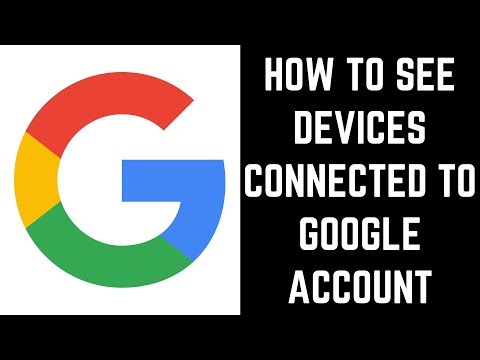Rozbaľovacie zoznamy uľahčujú a znižujú efektívnosť zadávania údajov do vašich tabuliek. Jednoducho kliknite na šípku a vyberte možnosť. Do buniek v programe Excel môžete pridať rozbaľovacie zoznamy obsahujúce možnosti ako Áno a Nie, Muž a Žena alebo iný vlastný zoznam možností.
Je ľahké pridať rozbaľovací zoznam do bunky v programe Excel, ale proces nie je intuitívny. Rozbaľovacie zoznamy sa vytvárajú pomocou funkcie Overenie údajov. Vytvoríme rozbaľovací zoznam s výberom vekových skupín, aby sme vám ukázali, ako sa to deje.
Ak chcete začať, zadajte zoznam vekových skupín do sekvenčných buniek v stĺpci alebo v riadku. Do rovnakého pracovného listu sme vstúpili do vekových skupín do buniek A9 až A13, ako je uvedené nižšie. Môžete tiež pridať zoznam možností do iného pracovného hárka v rovnakom zošite.





=Age
v poli Zdroj (ak ste pomenovali svoj rozsah buniek niečo iné, nahraďte slovo "Age" týmto názvom). Uistite sa, že je začiarknuté políčko Rozbaľovací zoznam v bunke.
Začiarknuté políčko Ignorovať prázdne políčko je predvolene začiarknuté. To znamená, že používateľ môže vybrať bunku a potom zrušiť výber bunky bez výberu položky. Ak chcete, aby používateľ vybral možnosť z rozbaľovacieho zoznamu, zrušte začiarknutie políčka Ignorovať prázdne.